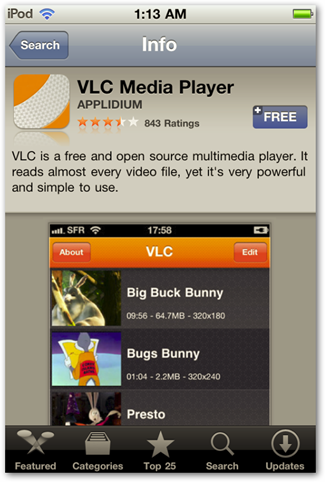Сјећате се дана када је за скенирање документа потребан велики, ружни уређај који троши простор, повезан са рачунаром? Данас ћемо погледати бесплатну апликацију која ће претворити наш иПхоне или иПод Тоуцх (са камером) у прикладан скенер докумената.
Чак и ако имате повезан са модерним скенеромскенирање документа може бити тежак процес. Морате бити код куће или на послу, а затим скенирати сваки документ. Чак и неки преносни скенери које повежете са преносним рачунаром могу бити од велике користи током путовања. Ако поседујете иПхоне или иПод Тоуцх са камером, Гениус Сцан је брз и једноставан начин за скенирање рачуна и докумената и слање поште е-поштом правој особи.
Гениус Сцан за иОС
Преузмите и инсталирајте Гениус Сцан који је бесплатан из Апп Сторе-а на ваш уређај или путем иТунес-а.
![ссхот-2010-10-04- [17-47-35] ссхот-2010-10-04- [17-47-35]](/images/files/use-your-iphone-or-ipod-touch-as-a-document-scanner.png)
Након што га преузмете и инсталирате,покрените Гениус Сцан и довест ћете у своју библиотеку. Ова апликација је бесплатна, али такође подржава и огласе, али мали натпис на дну екрана мала је сметња колико добро ово функционише.
![адсуппортедссхот-2010-10-06- [18-34-09] адсуппортедссхот-2010-10-06- [18-34-09]](/images/files/use-your-iphone-or-ipod-touch-as-a-document-scanner_2.png)
Скенирање документа
Ако пуно путујете и треба да задржите својпризнанице за извештаје о трошковима, Гениус Сцан вам омогућава да их скенирате са било ког места. Када се нађете на екрану Документи, изаберите Из камере ..., затим се усредсредите на оно што требате да скенирате и додирните дугме камере.
![ссхот-2010-10-08- [15-08-21] ссхот-2010-10-08- [15-08-21]](/images/files/use-your-iphone-or-ipod-touch-as-a-document-scanner_3.png)
Након скенирања документа можете одрезати одређено подручје документа.
![ссхот-2010-10-08- [15-11-23] ссхот-2010-10-08- [15-11-23]](/images/files/use-your-iphone-or-ipod-touch-as-a-document-scanner_4.png)
У овом примеру скенирамо страницу из књиге за плетење коју смо позајмили из јавне библиотеке.
![ссхот-2010-10-06- [18-32-34] ссхот-2010-10-06- [18-32-34]](/images/files/use-your-iphone-or-ipod-touch-as-a-document-scanner_5.png)
Затим га сузите на само образац који нам је потребан са странице.
![ссхот-2010-10-06- [18-35-06] ссхот-2010-10-06- [18-35-06]](/images/files/use-your-iphone-or-ipod-touch-as-a-document-scanner_6.png)
Након снимања постоји неколико различитих опција које можете користити за обраду документа из ничега, у боји или у црно-белој техници.
![ссхот-2010-10-06- [18-33-16] ссхот-2010-10-06- [18-33-16]](/images/files/use-your-iphone-or-ipod-touch-as-a-document-scanner_7.png)
Овде смо кренули са обрадом црно-белих докумената за потврду о продаји.
![ссхот-2010-10-08- [15-16-56] ссхот-2010-10-08- [15-16-56]](/images/files/use-your-iphone-or-ipod-touch-as-a-document-scanner_8.png)
Када завршите са сликом, можете је сачувати на уређају или јој је послати е-поштом.
![саветоссхот-2010-10-06- [18-35-39] саветоссхот-2010-10-06- [18-35-39]](/images/files/use-your-iphone-or-ipod-touch-as-a-document-scanner_9.png)
Понекад би било најбоље да их сачувате на уређају у случају да немате Ви-Фи или 3Г везу.
![ссхот-2010-10-08- [15-41-40] ссхот-2010-10-08- [15-41-40]](/images/files/use-your-iphone-or-ipod-touch-as-a-document-scanner_10.png)
Тада их можете лако преместити са иОС уређаја на ПЦ или Мац из Цамера Ролл-а. Или им пошаљите е-пошту када поново будете имали интернет везу.
![ссхот-2010-10-08- [15-43-05] ссхот-2010-10-08- [15-43-05]](/images/files/use-your-iphone-or-ipod-touch-as-a-document-scanner_11.png)
Ако сте се уморили од чувања признаница док их нематеПриступ скенеру, Гениус Сцан-у за ваш иПхоне или иПод Тоуцх 4. генерације једноставан је за употребу. Брзо снимите документ који вам је потребан, уредите га, а затим пошаљите.
Гениус Сцан иТунес Превиев
Имајте на уму да ће вам за употребу ове апликације требати иПхоне или иПод Тоуцх 4. генерације са камером и иОС 4 или новији.